5710
2
Пользоваться устройствами с подключением к беспроводной сети Интернет очень удобно. Но что делать, если возникает сложность с поиском и подключением к Wi-Fi сети?
Сегодня разбираемся, что делать если телефон или планшет не видит "вай-фай"?
Сначала нужно понять, где эта проблема возникает: на вашем смартфоне или планшете с Андроид,
или на устройстве, которое раздает беспроводную сеть (модем или роутер).
Это и есть две причины, с которыми нужно иметь дело.
Сначала нужно понять, где эта проблема возникает:
Первым делом определите, видит ли ваш Андроид другие сети Wi-Fi?
Android не видит никакие сети
Если устройство не обнаруживает беспроводные точки, хотя раньше видел их без проблем, убедитесь в отсутствии ошибок в системе и исправности модуля.
Откройте настройки.
В поле «Беспроводные сети» передвиньте переключатель Wi-FI в положение «Вкл».
Запустите поиск сети.
Откройте дополнительные функции и отметьте пункт «Всегда искать сети».
В настройках последних версий Android есть опция сброса параметров сети. С ее помощью можно исправить системные сбои, не сбрасывая другие настройки устройства и не удаляя информацию из памяти. Но мы не рекомендуем делать это самостоятельно, если вы не "продвинутый" пользователь устройств с Андроид. Лучше обратитесь за помощью с специалисту.
В настройках последних версий Android есть опция сброса параметров сети. С ее помощью можно исправить системные сбои, не сбрасывая другие настройки устройства и не удаляя информацию из памяти. Но мы не рекомендуем делать это самостоятельно, если вы не "продвинутый" пользователь устройств с Андроид. Лучше обратитесь за помощью с специалисту.
Что можно сделать с роутером?
Если ваше устройство подключено к домашней сети Wi-Fi, найдите в руководстве к маршрутизатору (роутеру) информацию о том, как перезагрузить его. Чаще всего это делается так:
Отключите роутер от электросети и убедитесь, что световые индикаторы на нем погасли.
Подождите 30 секунд.
Снова подключите маршрутизатор к электросети и подождите 30 секунд, пока не зажгутся все световые индикаторы.
Если эти простые манипуляции не помогли, проделайте следующее: Поднесите устройство ближе к роутеру. Прохождению сигнала могут мешать препятствия или большое расстояние.
Проверьте сохраненный пароль. Если вы меняли пароль в настройках роутера, то он мог сохраниться в параметрах подключения на Android.
Если эти простые манипуляции не помогли, проделайте следующее:
Проверка и настройка источника сигнала
Переходите к проверке и настройке маршрутизатора, если предыдущие действия не помогли.
Если у вас есть доступ к роутеру, то проверьте его настройки. Что может помочь:
Включение Wi-Fi в настройках.
Изменение название сети (SSID).
Смена Wi-Fi канала.
Проверка режима работа сети.
Снятие ограничений на количество подключенных устройств.
Настройка встроенного фаервола.
Настройки роутеров отличаются, но у всех есть раздел Wi-Fi. Посмотрите еще раз, как настроить Wi-Fi на конкретной модели роутера, и убедитесь, что у вас выставлены правильные параметры.
Настройки роутеров отличаются, но у всех есть раздел Wi-Fi. Посмотрите еще раз, как настроить Wi-Fi на конкретной модели роутера, и убедитесь, что у вас выставлены правильные параметры.
Источник:
Ссылки по теме:
- Блогер нашёл на дне реки смартфон, и это не бесполезный металлолом
- Почему США запретили Huawei?
- Китайцы снова поражают мир и на этот раз они показали гнущийся Xiaomi
- Жизнь никогда не будет прежней: сушить смартфоны в рисе нельзя!
- Почему в армии запрещены телефоны?


















































































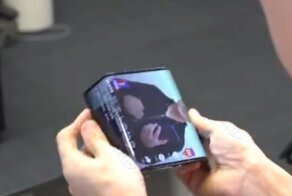

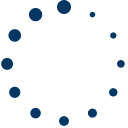
Давай, автор, о чем-нибудь более подходящем тематике.
Я свой выдёргивал из розетки один раз за всю его 10-ти летнюю жизнь и то по причине переезда.